Trong bản iOS 13, trình duyệt Safari đã được cập nhật thêm nhiều tính năng nhằm tăng trải nghiệm lướt web cho người dùng hơn, như thêm nhiều tùy chọn cho cài đặt trang web, đổi kích thước hình ảnh tải lên hay như tính năng Link Preview. Tính năng Link Preview này sẽ hiển thị hình ảnh xem trước của link bài viết được chèn vào một bài viết khác. Link Preview thực tế cũng không cần thiết khi hiển thị hình ảnh xem trước của bài viết vì có thể che đi các tùy chọn cho link bài viết, ảnh hưởng tới thao tác khi sử dụng. Bài viết dưới đây sẽ hướng dẫn bạn đọc cách tắt tính năng Link Preview trong Safari iOS 13.
- Cách ẩn thanh công cụ trong Safari trên iPhone
- 14 thủ thuật duyệt web bằng Safari trên iPhone, iPad
- Cách tự động đóng tab Safari trên iPhone
- Cách truy cập cài đặt trang web trong Safari trên iPhone, iPad
Hướng dẫn tắt Link Preview Safari iOS 13
Bước 1:
Chúng ta truy cập vào bài viết có chứa link liên kết tới bài viết khác, rồi nhấn và giữ vào link liên kết đó. Khi đó người dùng sẽ nhìn thấy một giao diện bản xem trước link liên kết như hình dưới đây. Nhấn vào chữ Ẩn bản xem trước ở góc phải màn hình.
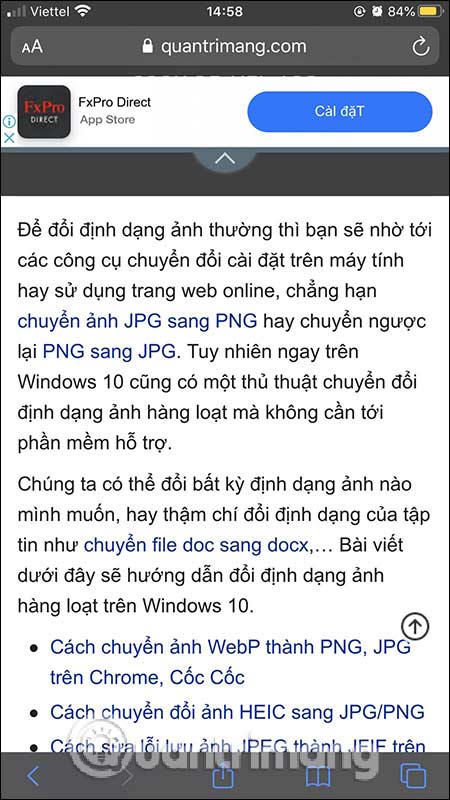
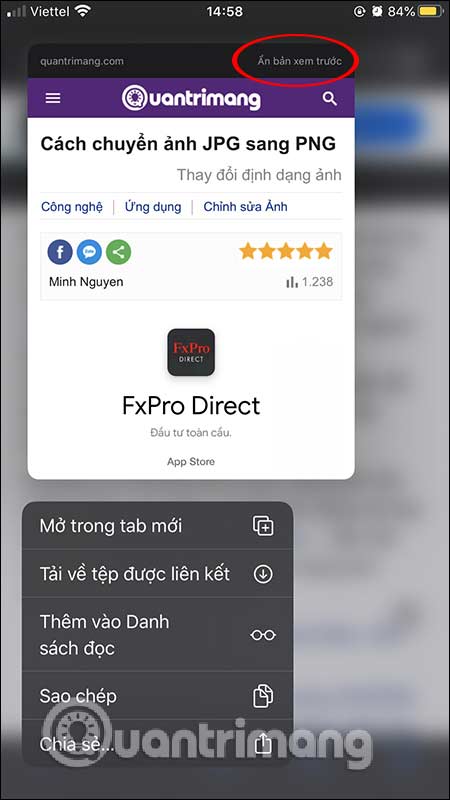
Bước 2:
Ngay lập tức hình ảnh xem trước của trang web đó đã được ẩn đi và chỉ để lại link bài viết mà thôi. Khi bạn thực hiện với các link liên kết khác thì hình ảnh xem trước cũng đã được tắt đi vì tính năng Link Preview đã được tắt. Nếu muốn hiển thị lại bản xem trước link liên kết thì nhấn vào Chạm để hiển thị bản xem trước.
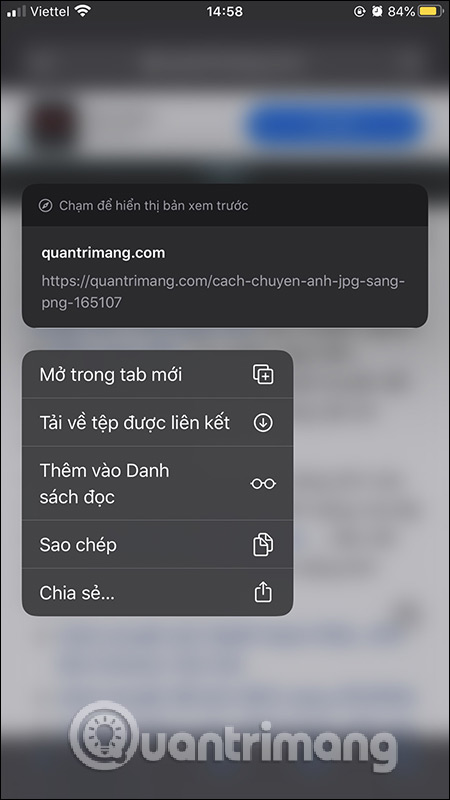
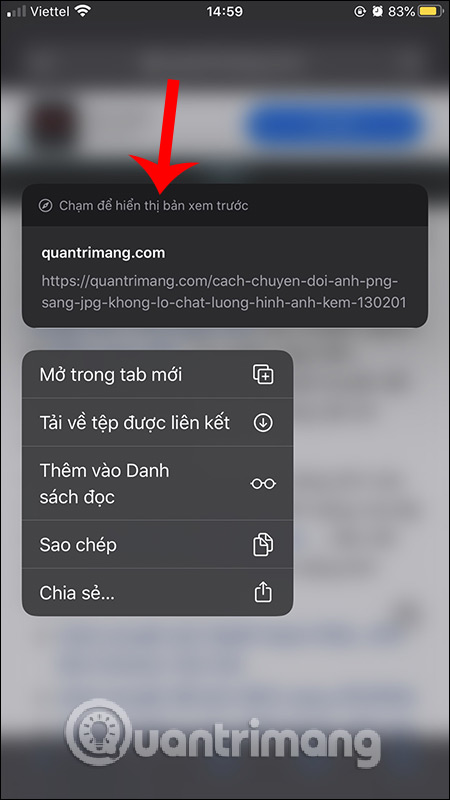
Việc ẩn đi bản xem trước link liên kết khi duyệt web Safari giúp giao diện gọn gàng hơn, chỉ còn liên kết trang và các tùy chọn mà thôi. Và bản xem trước này có thể tắt đi hoặc hiện lại thông qua một lần chạm tùy vào nhu cầu sử dụng của mỗi người.
Chúc các bạn thực hiện thành công!
 Công nghệ
Công nghệ  AI
AI  Windows
Windows  iPhone
iPhone  Android
Android  Học IT
Học IT  Download
Download  Tiện ích
Tiện ích  Khoa học
Khoa học  Game
Game  Làng CN
Làng CN  Ứng dụng
Ứng dụng 




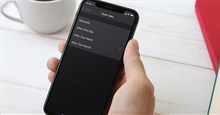


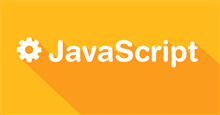










 Linux
Linux  Đồng hồ thông minh
Đồng hồ thông minh  macOS
macOS  Chụp ảnh - Quay phim
Chụp ảnh - Quay phim  Thủ thuật SEO
Thủ thuật SEO  Phần cứng
Phần cứng  Kiến thức cơ bản
Kiến thức cơ bản  Lập trình
Lập trình  Dịch vụ công trực tuyến
Dịch vụ công trực tuyến  Dịch vụ nhà mạng
Dịch vụ nhà mạng  Quiz công nghệ
Quiz công nghệ  Microsoft Word 2016
Microsoft Word 2016  Microsoft Word 2013
Microsoft Word 2013  Microsoft Word 2007
Microsoft Word 2007  Microsoft Excel 2019
Microsoft Excel 2019  Microsoft Excel 2016
Microsoft Excel 2016  Microsoft PowerPoint 2019
Microsoft PowerPoint 2019  Google Sheets
Google Sheets  Học Photoshop
Học Photoshop  Lập trình Scratch
Lập trình Scratch  Bootstrap
Bootstrap  Năng suất
Năng suất  Game - Trò chơi
Game - Trò chơi  Hệ thống
Hệ thống  Thiết kế & Đồ họa
Thiết kế & Đồ họa  Internet
Internet  Bảo mật, Antivirus
Bảo mật, Antivirus  Doanh nghiệp
Doanh nghiệp  Ảnh & Video
Ảnh & Video  Giải trí & Âm nhạc
Giải trí & Âm nhạc  Mạng xã hội
Mạng xã hội  Lập trình
Lập trình  Giáo dục - Học tập
Giáo dục - Học tập  Lối sống
Lối sống  Tài chính & Mua sắm
Tài chính & Mua sắm  AI Trí tuệ nhân tạo
AI Trí tuệ nhân tạo  ChatGPT
ChatGPT  Gemini
Gemini  Điện máy
Điện máy  Tivi
Tivi  Tủ lạnh
Tủ lạnh  Điều hòa
Điều hòa  Máy giặt
Máy giặt  Cuộc sống
Cuộc sống  TOP
TOP  Kỹ năng
Kỹ năng  Món ngon mỗi ngày
Món ngon mỗi ngày  Nuôi dạy con
Nuôi dạy con  Mẹo vặt
Mẹo vặt  Phim ảnh, Truyện
Phim ảnh, Truyện  Làm đẹp
Làm đẹp  DIY - Handmade
DIY - Handmade  Du lịch
Du lịch  Quà tặng
Quà tặng  Giải trí
Giải trí  Là gì?
Là gì?  Nhà đẹp
Nhà đẹp  Giáng sinh - Noel
Giáng sinh - Noel  Hướng dẫn
Hướng dẫn  Ô tô, Xe máy
Ô tô, Xe máy  Tấn công mạng
Tấn công mạng  Chuyện công nghệ
Chuyện công nghệ  Công nghệ mới
Công nghệ mới  Trí tuệ Thiên tài
Trí tuệ Thiên tài